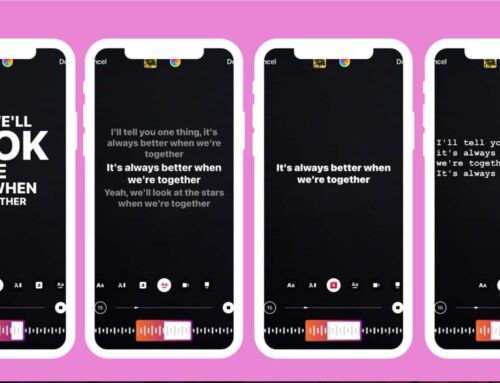iPhone ရဲ့ Safety Check နှင့် Emergency SOS features တွေကို အသုံးပြုနည်း
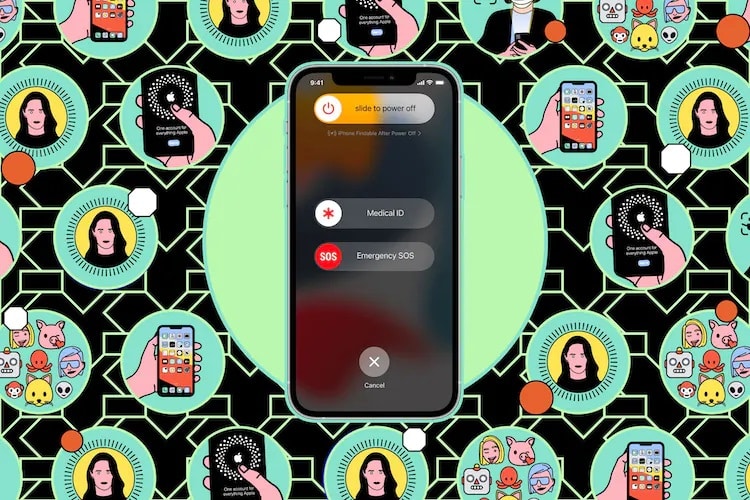
Samar Haddad / The Verge
အွန်လိုင်း နှင့် ဆိုရှယ်မီဒီယာ မှတစ်ဆင့် တိုက်ခိုက်မှု တွေနှင့် ကိုယ်ရေးကိုယ်တာ ချိုးဖောက်မှု တွေကို ကိုင်တွယ် ဖြေရှင်းနည်း အကြောင်း အများအပြား ရေးသားပြီး ထုတ်လွှင့် နေသော်လည်း ၊ ယခုအခါမှာ လူတွေကို ၎င်းတို့ရဲ့ အိမ် နှင့် ကမ္ဘာပေါ်မှာ ဘေးကင်းစေဖို့ ကူညီပေးရန် အာရုံစိုက် လာနေပြီပဲ ဖြစ်ပါတယ် ။
Apple ရဲ့ iPhone တွေ မှတစ်ဆင့် ပေးဆောင်ထားတဲ့ features နှစ်ခုဟာ ဆိုရင် iOS 16 မှာ အသစ် မိတ်ဆက်လိုက်တဲ့ အန္တရာယ်ရှိသော လူတွေ ( သို့မဟုတ် ) အခြေအနေတွေ နှင့် ၎င်းတို့ကို သူတို့ ခွဲထုတ်ဖို့ လိုအပ် နိုင်ပါတယ်။ ဘေးကင်း လုံခြုံရေး စစ်ဆေးခြင်း နှင့် အရေးပေါ် SOS တို့ကို ကူညီ ပေးနိုင် ပါတယ်။
Safety Check
iOS 16 မှာ အထူးခြားဆုံးသော features တွေ ထဲမှ တစ်ခုက အိမ်မှာ ခက်ခက်ခဲခဲ ( သို့မဟုတ် ) ရိုင်းရိုင်းစိုင်းစိုင်း အခြေအနေမှာ ရှိနေသူတွေ အတွက် အထူး ရည်ရွယ်တဲ့ Safety Check ပဲ ဖြစ်ပါတယ် ။
photos တွေ ၊ calendars တွေနှင့် location စတဲ့ အမျိုးမျိုးသော App တွေနှင့် features တွေကို အခြား သူငယ်ချင်း တွေနှင့် လုပ်ဖော်ကိုင်ဖက်တွေ အတွက် မျှဝေဖို့မှာ အလွန် အဖြစ်များပါတယ် ။ ကံမကောင်းစွာပဲ၊ လူမှား ဝင်ရောက်လာပါက (သို့မဟုတ်) စုံတွဲတစ်တွဲ ခွဲသွားပါက ဤအသုံးဝင်တဲ့ tools တွေကို အလွဲသုံးစား လုပ်သွား နိုင်ပါတယ် ။ Safety Check က ခြေရာခံနိုင်တော့မှာ မဟုတ်သောကြောင့် ချိတ်ဆက်မှု အချို့ (သို့မဟုတ်) အားလုံးကို ဖြတ်တောက် နိုင်စေမှာပဲ ဖြစ်ပါတယ်။ Apple ရဲ့ အဆိုအရ၊ မျှဝေပေးတော့မယ့် ဒေတာမှာ တည်နေရာ အချက်အလက် ၊ အိမ်ဒေတာ ၊ ဓာတ်ပုံ အယ်လ်ဘမ်တွေနှင့် အခြားအရာတွေ ကဲ့သို့သော အချက်အလက်တွေ ပါဝင် ပါတယ်။
Safety Check ကိုအသုံးပြုရန်-
- Settings -> Privacy & Security -> Safety Check သို့ သွားပါ။ features နှစ်ခုကို တွေ့ရပါမယ် – Emergency Reset နှင့် Manage Sharing & Access ကို စီမံပါ။
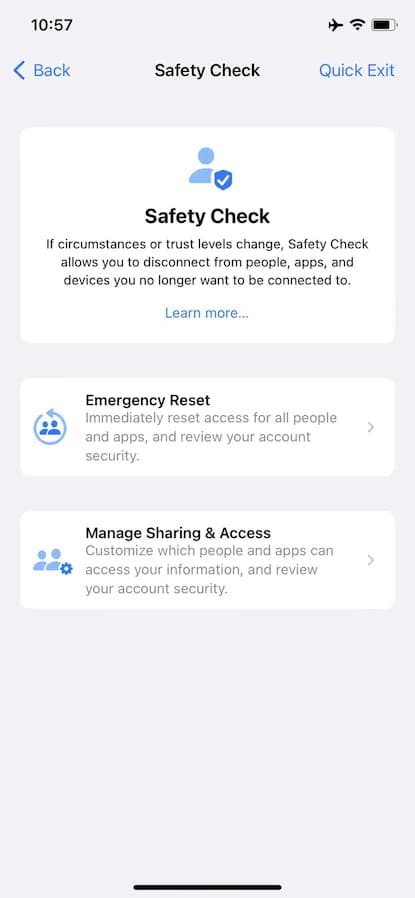
Safety Check page lets you do an emergency reset or, more specifically, manage your shares.
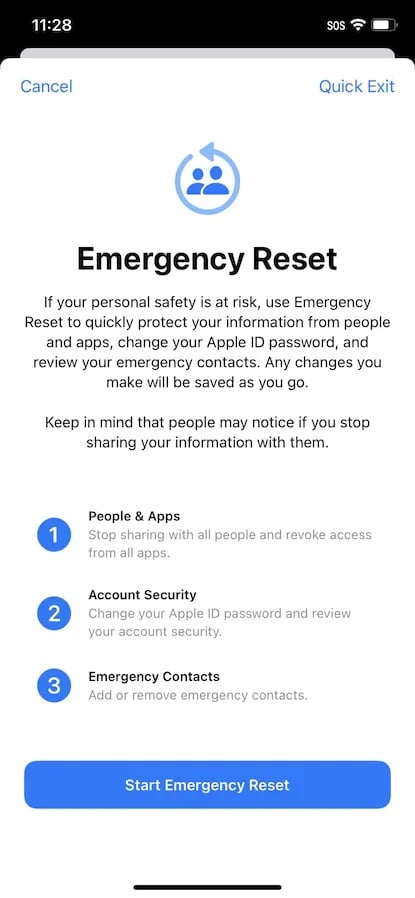
While creating an emergency reset, you can hit the Quick Exit button in case you need to.
- အကောင့်တွေသို့ ဝင်ရောက်ခွင့်ကို ချက်ချင်း ဖြတ်တောက်ဖို့ လိုအပ်ပါက၊ အရေးပေါ် Emergency Reset ကို ရွေးချယ်ပါ။ ၎င်းကို ဝင်ရောက် အသုံးပြုဖို့ Face ID (သို့မဟုတ်) အခြား ID တစ်ခု တောင်းဆို နိုင်ပါတယ်။
- ဒေတာကို လူတွေ နှင့် App တွေမှ ကာကွယ်ဖို့ ၊ Apple ID ကို ပြောင်းလဲခြင်း နှင့် အရေးပေါ် အဆက်အသွယ် တွေကို ထည့်ခြင်း ဒါမှမဟုတ် ဖယ်ရှားခြင်း တို့ကို အမြန် လုပ်ဆောင်ရန် လမ်းညွှန်ဖို့ စတင်ရန် Start Emergency Reset ကို နှိပ်ပါ။
- ပိတ်လိုသော သီးခြား လူတွေ နှင့်/သို့မဟုတ် App တွေ အကြောင်း ပိုမို စဉ်းစား သုံးသပ်ဖို့ ၊ Manage Sharing & Access ကို ရွေးပါ။ ထပ်မံ၍ ID တစ်ခု တောင်းနိုင်ပါတယ် ။
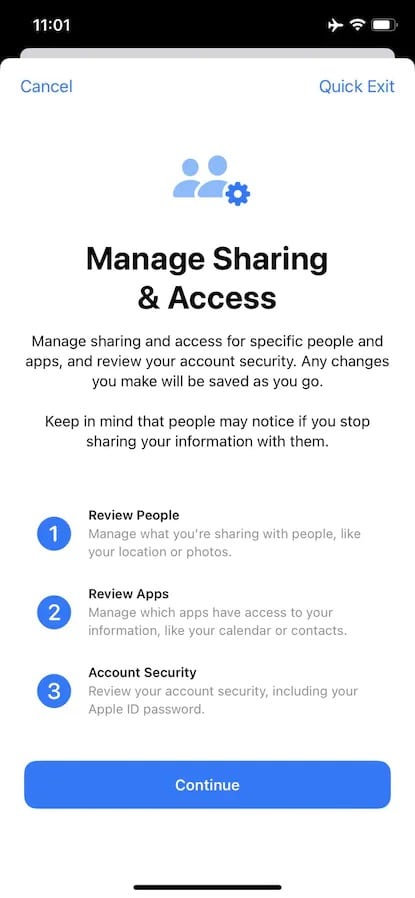
Manage Sharing & Access lets you configure whom you want to deny access to and to what.
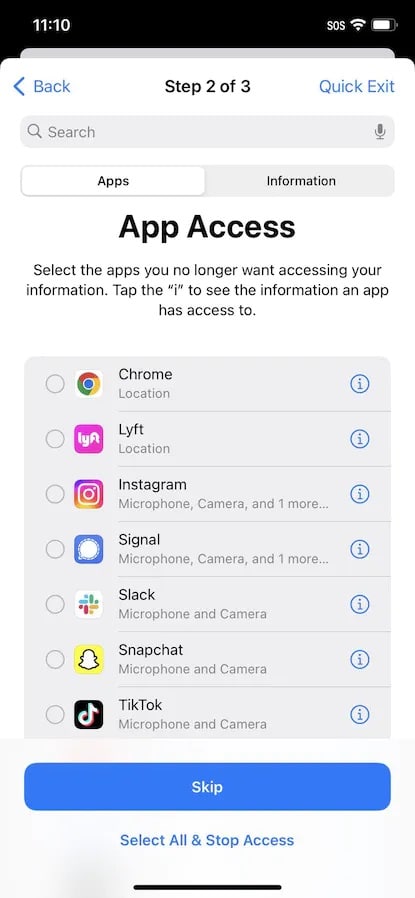
You can also pick out which apps you want to no longer access your data.
- Continue ခလုတ်ကို နှိပ်ပါ။ App တွေ မျှဝေ နေသူကို adjust လုပ်ရန် လမ်းညွှန် ပါလိမ့်မယ်။ မည်သည့်အက်ပ်တွေက ဒေတာကို အသုံးပြုခွင့် ရှိသနည်း ၊ Apple ID ဖြင့် sign in ဝင်ထားတဲ့ စက်ပစ္စည်းတွေနှင့် အကောင့်ကို အတည်ပြုဖို့ ဘယ်ဖုန်းနံပါတ်တွေကို အသုံးပြု ထားကြောင်း လမ်းညွှန် ပါလိမ့်မယ် ။ Apple ID password ကို အပ်ဒိတ် လုပ်လိုသလား ၊ အရေးပေါ် အဆက်အသွယ် တွေကို ထည့်ဖို့ (သို့မဟုတ်) ထုတ်ပစ်ဖို့ ဒါမှမဟုတ် စက်ပစ္စည်းရဲ့ လျှို့ဝှက်ကုဒ်ကို အပ်ဒိတ် လုပ်လိုသလားဟုလည်း မေးပါ လိမ့်မယ်။
Safety Check ရဲ့ စာမျက်နှာတိုင်းမှာ ၊ ညာဘက် အပေါ်ထောင့်ရှိ Quick Exit လင့်ခ်က ပင်မစာမျက်နှာသို့ ချက်ချင်း ပြန်ရွှေ့မယ်ဆိုတာ ( feature ကို အသုံးပြုနေစဉ် တစ်စုံတစ်ဦးမှ ကြည့်ရှုနေတယ်ဟု သံသယရှိပါက) သတိပြုပါ။
Emergency SOS
Emergency SOS က ဘေးဘက်ခလုတ် နှင့် အသံအတိုးအကျယ် ခလုတ်တွေ ထဲမှ တစ်ခုကို နှိပ်ကာ (သို့မဟုတ်) ဘေးဘက်ခလုတ်ကို ငါးကြိမ် နှိပ်ခြင်းဖြင့် အရေးပေါ် ခေါ်ဆိုမှုကို ပြုလုပ် နိုင်စေပါတယ်။
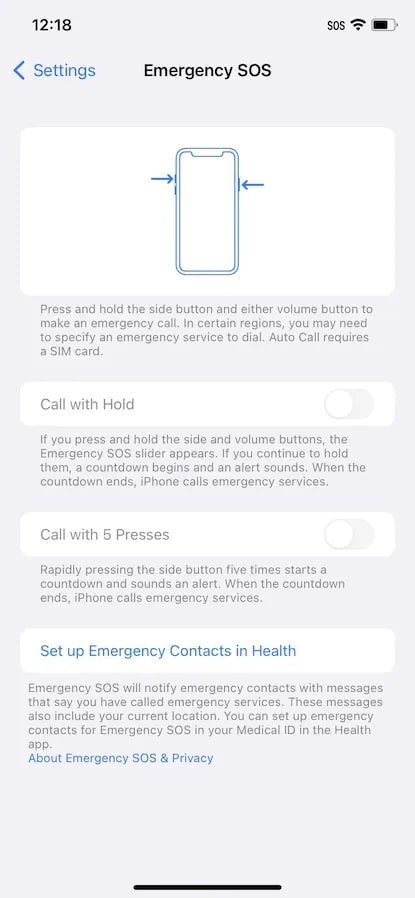
Emergency SOS lets you quickly connect to emergency services.
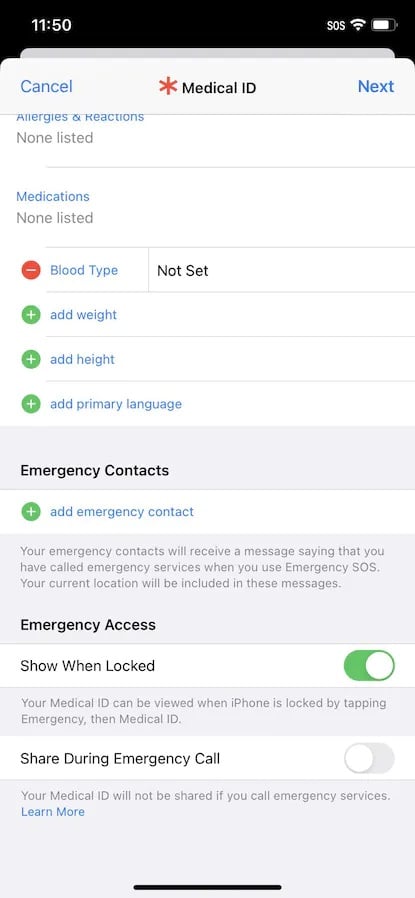
To add an emergency contact, you are taken to the Medical ID page.
Emergency SOS စနစ် ထည့်သွင်းရန် –
- Settings -> Emergency SOS သို့ သွားပါ။
- Call with Hold (သို့မဟုတ်) Call with 5 Presses နှိပ်ခြင်းဖြင့် Emergency SOS ကို Activate လုပ်ပါ။ ဘယ်အခြေအနေမျိုးတွင် မဆို၊ ရွေးချယ်ထားသော လုပ်ဆောင်ချက်ကို လုပ်ဆောင်သောအခါမှာ countdown နှင့် alert ကို ရရှိမှာပဲ ဖြစ်ပါတယ် ။ ထို့နောက် emergency services တွေဆီ ခေါ်ယူ သွားမှာပဲ ဖြစ်ပါတယ်။
Emergency SOS ကို စဖွင့်ထားလျှင် သတိပေးဖို့ အရေးပေါ် အဆက်အသွယ် တစ်ခုကိုလည်း ရွေးချယ် နိုင်ပါတယ်။
- Settings -> Emergency SOS -> Health မှာ Emergency Contacts တွေကို စနစ် ထည့်သွင်းပါ။
- Medical ID page သို့ ခေါ်ဆောင် သွားမှာပဲ ဖြစ်ပါတယ် ။ Create Medical ID ကို နှိပ်ပါ။
- Emergency Contacts ဆီသို့ ဆင်းပြီး add emergency contact ကိုနှိပ်ပါ။ ထို့နောက် contacts list မှ လူတစ်ဦးကို ရွေးချယ် နိုင်မှာပဲ ဖြစ်တယ်။
Reference: The Verge
သတင်းဆောင်းပါးများ ဖတ်ရှုနိုင်ရန် နှင့်ရသစုံ ဗီဒီယိုများကို လက်မလွတ်တမ်း ကြည့်ရှုနိုင်ရန် Mitelar Facebook Page , Mitelar Website နှင့် Mitelar Youtube Channel တို့တွင် အသေးစိတ် ဝင်ရောက်လေ့လာကြည့်ရှုနိုင်ပြီး Like နဲ့ Followလေးလုပ်ထားဖို့လဲမမေ့ပါနဲနော်…။